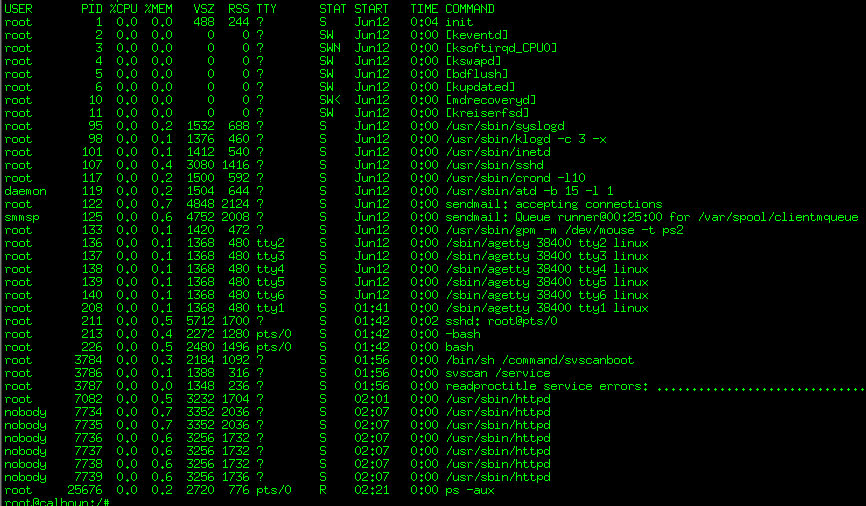Відмінності між версіями «До моніторингу процесів в Linux»
| Рядок 24: | Рядок 24: | ||
Ще одна програма-монітор це htop. Щоб її встановити введіть в терміналі | Ще одна програма-монітор це htop. Щоб її встановити введіть в терміналі | ||
sudo apt-get install htop | sudo apt-get install htop | ||
| − | і введіть свій пароль | + | і введіть свій пароль адміністратора. |
Версія за 22:08, 20 квітня 2012
Начнем...
Ця стаття розрахована на ту людину, яка не боїться нічого нового і тикає мишкой куди не попадя. Малоймовірно, що якийсь студент знайде її. Проте всяке буваеє...
Ця стаття створена, щоб полегшити моніторинг процесів в лінуксі. Щоб зрозуміти її вам знадобиться IQ вище 60 і конспект!(Це рекомендовані вимоги нічого не подуймайте!)
І так для моніторингу процесів у лінукс вам потрібно звичайно знати, що таке термінал і де його знайти - без цих відомомстей продовжувати читати дану статю протипоказано, щоб не отримати тяжку психічну травму.
Звичайно, для моніторингу вам знадобляться якісь там програми-монітори. Перший це звичайно Системній монитор, який знаходиться в Система-Администрирование-Системній монитор в Ubuntu 10.04 і 10.10(з этичних мыркувань не бууд наводити ынформацыю про те як його знайти в убунту вище 10.10). Він схожий на Диспетчер задач в Windows. Там ми можемо побачити на першій вкладці відомості про операційну систему, на другій відомості про процеси, на третій память і на четвертій викорисання дискового простору. Нам в ньому цікава друга вкладка - завдяки їй ми можемо побачити багато цікавої(можливо і ні) інформації про процеси (насамперед деякі стани процесів), але ж ми "тру лінуксоїди" тому забуваємо про всілякі системні монітори і переходимо до терміналу.
В терміналі у нас є стандартна команда ps. Хто не знає що це і з чим його їдять вводять в терміналі man ps. Якщо і після цього легше не стає то користуємося готовим - тобто вводим в терміналі команду
ps aux
В цей момент пролітає перед глазами не тіки велика кількість літер, а і все життя... Розкажу вам, що ви цією командою наробили. Як не дивно а нічого і страшного :( Ви всього лише зробили моментальний знімок процесів в системі лінукс з доволі таки докладной інформацією. Фактично завдяки цій команді ви і будете здавати лабу!
Розглянемо детальніше вікно термінала з цією командою. Перша колонка USER це користувач від імені якого було запцщено процес, друга PID - Process Id (Ідентифікатор процесу-натуральне число), наступні дві %CPU & %MEM завантаження цп і пам’яті відповідно. Далі VSZ & RES - це якась єресь зв’язана з віртуальною пам’яттю - проходимо мимо нам воно зараз не потрібно. Далі TTY - термінал, в якому виконано команду - знову проходимо мимо. STAT - вот она! вот она! рыба нашей мечты - статус процесів (кожна перша! буква - це статус процесу, наприклад, R-Running тобто виконання ;). START - коли запущено процес. TIME - час процесора (час виконання процесу). COMMAND - команда за допомогою якої запущено процес. Ну і наче все...
Також варто звернути на програму top. Для цього наберіть в терміналі
top
На відміну від команди ps aux top динамічно виводить інформацію про самі активні процеси. Виводиь лише ті процеси, що можуть вміститися в вікні термінала!!! Ще одна програма-монітор це htop. Щоб її встановити введіть в терміналі
sudo apt-get install htop
і введіть свій пароль адміністратора.